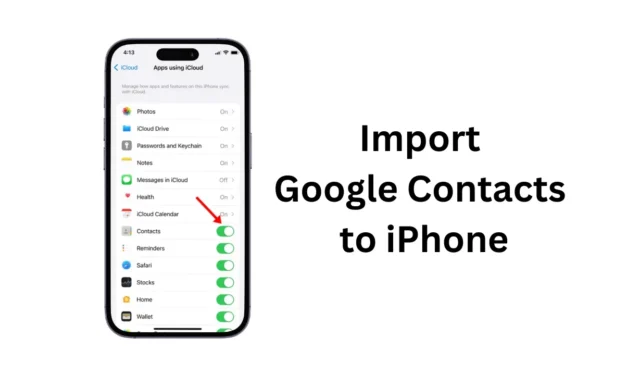
On hyvin normaalia, että käyttäjällä on sekä Android että iPhone. Android on yleensä puhelimen käyttäjän ensimmäinen valinta, ja käytyään melko paljon aikaa käyttöjärjestelmässä käyttäjät suunnittelevat vaihtavansa iPhoneen.
Joten jos olit aiemmin Android-käyttäjä ja ostit juuri uuden iPhonen, ensimmäinen asia, jonka haluat ehkä siirtää, on tallennetut yhteystiedot. Joten voitko tuoda Google-yhteystiedot iPhonellesi? Tiedämme siitä tässä artikkelissa.
Voimmeko tuoda Google-yhteystietoja iPhoneen?
Ehdottomasti kyllä! Voit helposti tuoda Google-yhteystietosi iPhoneen, ja siihen on useita tapoja.
Vaikka et haluaisi tuoda Google-yhteystietoja manuaalisesti, voit lisätä Google-tilisi iPhoneen ja synkronoida tallennetut yhteystiedot.
Sinun ei tarvitse käyttää mitään kolmannen osapuolen sovellusta tuodaksesi Google-yhteystietoja iPhonellesi. Tätä varten sinun on oltava riippuvainen iPhonen asetuksista tai iTunesista.
Kuinka tuoda Google-yhteystiedot iPhoneen?
Riippumatta omistamastasi iPhonesta, sinun on noudatettava näitä yksinkertaisia tapoja tuodaksesi Google-yhteystiedot.
1. Aloita avaamalla Asetukset -sovellus iPhonessasi.

2. Kun Asetukset-sovellus avautuu, vieritä alas ja napauta Mail .

3. Napauta Sähköposti-näytössä Tilit .

4. Napauta Tilit-näytössä Lisää tili .

5. Valitse seuraavaksi Google .

6. Kirjaudu nyt sisään Google-tilillä, johon yhteystietosi on tallennettu.

7. Kun olet valmis, kytke Yhteystiedot -kytkin päälle .

Se siitä! Nyt löydät kaikki Google-yhteystietosi iPhonesi alkuperäisestä Yhteystiedot-sovelluksesta. Tämä on helpoin tapa synkronoida Google-yhteystiedot iPhoneen.
Synkronoi Google-yhteystiedot iPhoneen iCloudin kautta
Jos et halua lisätä Google-tiliäsi ja haluat silti säilyttää kaikki tallennetut yhteystiedot iPhonessa, sinun on käytettävä iCloudia. Tässä on mitä sinun on tehtävä.
1. Aloita käynnistämällä selain tietokoneellasi. Kirjaudu seuraavaksi Google-yhteystietosivustoon Google-tililläsi.
2. Kun Yhteystiedot-näyttö latautuu, napsauta Vie-kuvaketta oikeassa yläkulmassa.

3. Valitse Vie yhteystiedot -kehotteessa vCard ja napsauta Vie.

4. Viennin jälkeen käy iCloud.com- sivustolla ja kirjaudu sisään Apple ID:lläsi .

5. Kun olet kirjautunut sisään, napsauta Yhteystiedot .

6. Napsauta näytön oikeassa yläkulmassa olevaa (+) -kuvaketta.

7. Valitse näkyviin tulevasta valikosta Tuo yhteystieto .

8. Valitse nyt viemäsi vCard .
9. Odota muutama sekunti, kunnes iCloud lataa vCardin. Kun olet ladannut, löydät kaikki yhteystiedot.
10. Avaa seuraavaksi iPhonesi Asetukset -sovellus ja napauta Apple ID: täsi yläreunassa.

11. Napauta seuraavassa näytössä iCloud .

12. Varmista seuraavaksi, että yhteystietojen vieressä oleva kytkin on päällä.

Se siitä! Jos iPhonesi on yhdistetty vakaaseen Internet-yhteyteen, kaikki iCloud-yhteystietosi synkronoidaan iPhoneen.
Joten nämä ovat kaksi parasta tapaa synkronoida Google-yhteystiedot iPhoneen. Jakamamme menetelmät eivät vaadi kolmannen osapuolen sovellusten asennusta ja toimivat hyvin. Jos tarvitset lisäapua Google-yhteystietojesi saamisessa iPhonellesi, kerro siitä meille alla olevissa kommenteissa.




Vastaa